كيفية الإصلاح إذا كان استنزاف البطارية أسرع بعد تحديث iOS 14 Beta
Miscellanea / / August 05, 2021
تم إصدار التحديث التجريبي الأول لمطور iOS 14 رسميًا. أنا متأكد من أن معظم المتحمسين لنظام iOS يجب أن يكونوا قد ثبته على الفور على أجهزة iPhone الخاصة بك. الآن ، تُعرف الإصدارات التجريبية الأولى دائمًا بأنها غير مستقرة وعربات التي تجرها الدواب. أنا لا أقول أن نظام التشغيل الجديد بالكامل يجب أن يكون حطام قطار. لكن بناء نظام جديد تمامًا يجلب معه بعض الثغرات. إحدى هذه المشكلات الشائعة هي نفاد البطارية بشكل أسرع بعد الترقية إلى إصدار جديد من iOS. إذا كنت قد قمت بتثبيت نظام iOS 14 الجديد كليًا وتواجه فقدان البطارية ، فلا تفوت هذا الدليل. في هذا الدليل ، سأشير إلى سبب نفاد العصير على جهاز iPhone الخاص بك بسرعة. لقد ذكرت أيضًا بعض تقنيات استكشاف الأخطاء وإصلاحها التي من شأنها أن تساعد إصلاح مشكلة استنزاف البطارية على أجهزة iPhone التي تعمل بنظام iOS 14.
لا يمكن إلقاء اللوم على نظام التشغيل الجديد بالكامل في هذه المشكلة. في بعض الأحيان ، يمكن أن يكون المذنبون تطبيقًا لم يتم تحديثه. يمكن أن يكون تثبيت التطبيقات المشكوك فيها دون قراءة التعليقات قاتلاً. يمكن أن يتسبب استخدام هذه التطبيقات في فقد شديد للبطارية. في بعض الأحيان إذا تعرض الجهاز لبعض الأعطال ، فقد تكون البطارية قد تأثرت بسبب ذلك.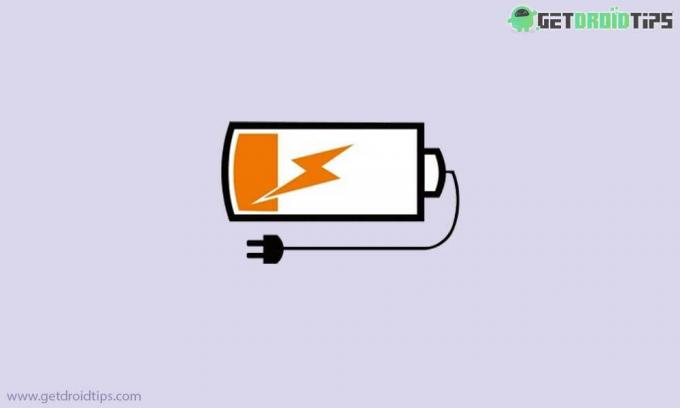
ذات صلة | كيفية تثبيت iOS 14 First Developer Beta دون أن يكون لديك حساب مطور
جدول المحتويات
- 1 أسباب استنفاد البطارية بشكل أسرع بعد الترقية إلى iOS 14 Beta
-
2 كيفية إصلاح مشكلة استنزاف البطارية
- 2.1 أغلق التطبيقات غير المستخدمة
- 2.2 هل هناك علامات تبويب المتصفح نشطة ولكنها غير مستخدمة
- 2.3 التحكم في السطوع
- 2.4 قم بإعداد وضع الطاقة المنخفضة
- 2.5 Soft-Reset جهازك
- 2.6 تثبيت تحديثات التطبيق
- 2.7 قم بتثبيت تحديث النظام
- 2.8 أعد ضبط iPhone لإصلاح مشكلة استنزاف البطارية
- 2.9 أعد ضبط المصنع لجهاز iPhone لإصلاح مشكلة استنزاف البطارية
أسباب استنفاد البطارية بشكل أسرع بعد الترقية إلى iOS 14 Beta
فيما يلي قائمة الأسباب التي قد تساهم
- تحديث نظام iOS 14 (مطور بيتا)
- تطبيقات عربات التي تجرها الدواب
- التطبيقات التي تتطلب التحديث
- تلف أجهزة iPhone
- تم ترك التطبيقات غير المستخدمة قيد التشغيل
- تركت صفحات الويب والمواقع مفتوحة في المتصفح
كيفية إصلاح مشكلة استنزاف البطارية
الآن ، دعنا ننتقل إلى جزء الحل.
أغلق التطبيقات غير المستخدمة
إذا كانت لديك تطبيقات مفتوحة في الخلفية ، فيمكنها استنزاف البطارية بسرعة من جهاز iPhone الخاص بك. لذلك ، تحتاج إلى الدخول إلى معاينة التطبيق والتحقق من التطبيقات غير المستخدمة. ثم قم ببساطة بإغلاقها.
- انقر نقرًا مزدوجًا على Touch ID لفتحه معاينة التطبيق (على جهاز iPhone Face ID ، اسحب لأعلى من الشاشة الرئيسية وتوقف مؤقتًا في منتصف الشاشة)
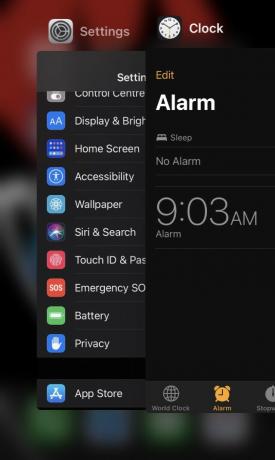
- اسحب ببطء لليمين / اليسار لتوسيع عرض التطبيقات المفتوحة
- ثم لإغلاق تطبيق لا تستخدمه ، ما عليك سوى التمرير لأعلى.
هل هناك علامات تبويب المتصفح نشطة ولكنها غير مستخدمة
غالبًا ما يستخدم الأشخاص المتصفح من خمسة إلى عشرة مواقع ثم لا يغلقونه بعد الانتهاء. لذلك ، يؤدي هذا إلى تشغيل صفحات الويب في الخلفية. أيضًا ، يظل المتصفح غير مستخدم. لذلك ، أغلق علامات التبويب المفتوحة في المتصفح. إذا كنت تستخدم مستعرضات متعددة ، فافعل ذلك للجميع. ثم أغلق تطبيقات التصفح مثل Safari أو Chrome إذا كنت لا تستخدمها.
التحكم في السطوع
عامل ثانوي آخر مهم يسبب فقدان البطارية هو السطوع. إذا كنت في الخارج في النهار في ضوء الشمس الساطع ، فقم فقط بتعيين السطوع على أكمل وجه. خلاف ذلك ، إذا كنت في المنزل ، فاحفظ السطوع منخفضًا. نعم ، أحصل عليه إذا كنت تشاهد بعض مقاطع الفيديو أو الصور ، فيمكنك زيادة السطوع قليلاً. ومع ذلك ، فإن ضبطه على الحد الأقصى يؤدي إلى خسارة كبيرة للبطارية.
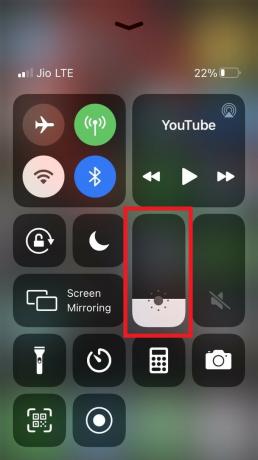
إذا كنت تستخدم Touch ID iPhone ، اسحب لأعلى من أسفل الشاشة لاستدعاء مركز التحكم. كل ما عليك فعله هو استخدام أصابعك لتنزلق مستوى السطوع إلى المستوى المتوسط أو الأدنى. على جهاز iPhone ID للوجه ، ما عليك سوى التمرير لأسفل من أعلى الشاشة وكرر نفس الخطوات. سيساعد هذا في الحفاظ على بطارية جهازك.
قم بإعداد وضع الطاقة المنخفضة
هذا هو الوضع الافتراضي لتوفير الطاقة الذي يقلل من أنشطة الخلفية مثل التنزيلات والبريد الإلكتروني حتى يتم شحن جهاز iPhone الخاص بك بالكامل.
من السهل تمكين وضع الطاقة المنخفضة. هذا الإعداد موجود في علامة تبويب البطارية ضمن الإعدادات. ومع ذلك ، يمكنك تمكين هذا في جزء من الثانية عن طريق أمر صوتي إلى Siri.
- ما عليك سوى استدعاء Siri بالقول ، يا سيري
- عندما يظهر Siri ، انطق ما يلي "تمكين وضع الطاقة المنخفضة”
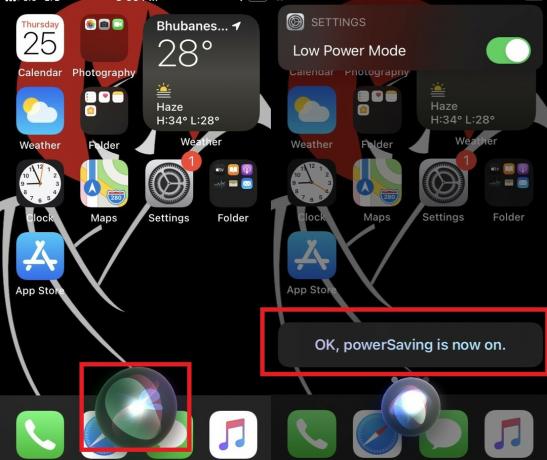
- ثم يدخل جهاز iPhone الخاص بك في وضع الطاقة المنخفضة. يمكنك رؤية رمز البطارية على الشاشة يتحول إلى اللون الأصفر نتيجة لذلك.
Soft-Reset جهازك
سيؤدي القيام بذلك إلى مسح الجهاز من الملفات غير المرغوب فيها مثل الملفات المؤقتة ومسح ذاكرة التخزين المؤقت. وبالتالي ، لن تستهلك البرامج غير الضرورية طاقة البطارية. كن مطمئنًا لأن إعادة الضبط الناعم لن تتلاعب ببيانات جهازك.
على أجهزة iPhone ID ،
- اضغط على رفع الصوت زر> اضغط على اخفض الصوت زر
- ثم اضغط لفترة طويلة على زر الطاقة حتى ترى الشريحة لإيقاف تشغيل الشاشة. لا تترك الزر بعد
- استمر في الضغط على زر الطاقة حتى يتم إعادة تشغيل iPhone وسترى شعار Apple.
لأجهزة iPhone Touch ID ،
- اضغط على زر رفع الصوت وحرره بسرعة.
- كرر الخطوة أعلاه مع زر خفض الصوت.
- بعد ذلك ، اضغط مع الاستمرار على زر الطاقة حتى يظهر شعار Apple
تثبيت تحديثات التطبيق
غالبًا ما يفقد المستخدمون تثبيت تحديثات جديدة على تطبيقاتهم وقد يتسبب ذلك في تسبب تطبيقات عربات التي تجرها الدواب في إحداث كل أنواع المشاكل. أحدها هو نفاد البطارية بشكل أسرع. دعني أوضح لك كيف يمكنك تثبيت آخر تحديث على تطبيقات iPhone الخاصة بك.
- افتح متجر التطبيقات
- على ال اليوم علامة التبويب> اضغط على زر الملف الشخصي في الزاوية العلوية اليمنى من الشاشة. سوف يأخذك إلى حسابك.
- قم بالتمرير لأسفل لرؤية ملف قائمة التطبيقات في انتظار التحديث.
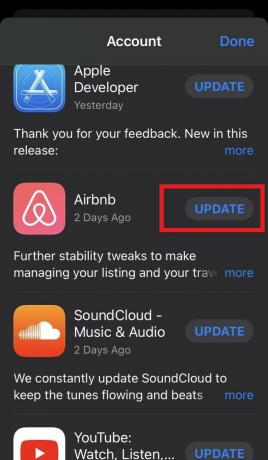
- إلى جانب هذه التطبيقات ، يجب أن تشاهد ملف تحديث اختيار. اضغط عليها لبدء التحديث
- أقترح استخدام شبكة WiFi لإنهاء التحديث بشكل أسرع.
قم بتثبيت تحديث النظام
إذا كان جهازك يعمل بإصدار ما من iOS به أخطاء ، فقد ترسل Apple تحديثًا جديدًا عبر الهواء لاستبدال بنية عربات التي تجرها الدواب. أنت ، يجب على المستخدم البحث عن التحديث وتنزيله / تثبيته. يحدث هذا بشكل عام مع الإصدارات التجريبية الأولى. إذا كان هناك قدر كبير من الأخطاء ، يقوم المطورون بإصلاحها أولاً. كالعادة ، يأتي الإصلاح في شكل تحديثات النظام.
- اذهب إلى إعدادات > جنرال لواء
- انقر على تحديث النظام
- إذا كان هناك تحديث جديد متاح فسيظهر
- استخدم شبكة WiFi مستقرة لتنزيل التحديث وتثبيته.
أعد ضبط iPhone لإصلاح مشكلة استنزاف البطارية
مرة أخرى ، سيؤدي هذا فقط إلى إعادة تعيين الإعداد على جهاز iPhone الخاص بك وإعادتها إلى إعدادات المصنع. هذا يعني أن الإعداد سيصبح كما لو كنت تقوم بإلغاء العبوة لأول مرة وتبدأ في استخدام iPhone. لن يفسد بيانات جهازك. سيكون ذلك آمنًا ولا يعبث به.
ها هي الخطوات.
- اذهب إلى إعدادات التطبيق من شاشتك الرئيسية> انقر فوق جنرال لواء.
- تحت ذلك ، قم بالتمرير لأسفل وانقر فوق إعادة تعيين.
- تحديد امسح كل الاعدادت اختيار
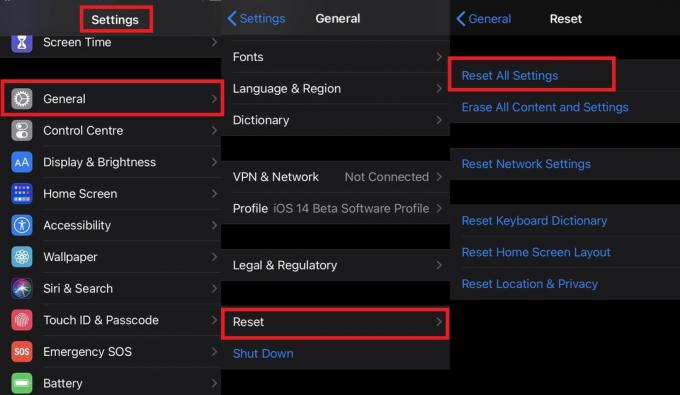
- يجب عليك إدخال رمز المرور الخاص بك وتأكيد إجراء إعادة التعيين.
- بعد إعادة التعيين ، سيتم إعادة تشغيل iPhone من تلقاء نفسه
- الآن ، بعد أن تغيرت الإعدادات إلى القيمة الافتراضية ، يجب عليك إجراء تغييرات على الإعدادات حسب حاجتك.
أعد ضبط المصنع لجهاز iPhone لإصلاح مشكلة استنزاف البطارية
إذا لم تفعل جميع طرق استكشاف الأخطاء وإصلاحها السابقة أي شيء لحل المشكلة ، فإليك الملاذ الأخير الذي يمكنك اتباعه. يجب عليك أداء راحة المصنع على جهاز iPhone الخاص بك. سيؤدي هذا الإجراء إلى إزالة كاملة لجميع بيانات الجهاز بالإضافة إلى إعدادات الجهاز التي قمت بإعدادها حاليًا. أقترح عليك أولاً أخذ نسخة احتياطية كاملة من بيانات جهازك إلى iCloud. سيساعد ذلك في استعادة البيانات بسهولة بعد محو جميع بيانات الجهاز بسبب إعادة ضبط المصنع.
- افتح ال إعدادات التطبيق من شاشتك الرئيسية> انقر فوق جنرال لواء.
- الآن قم بالتمرير لأسفل وانقر فوق إعادة تعيين.
- تحديد امسح كل المحتوى والإعدادات اختيار
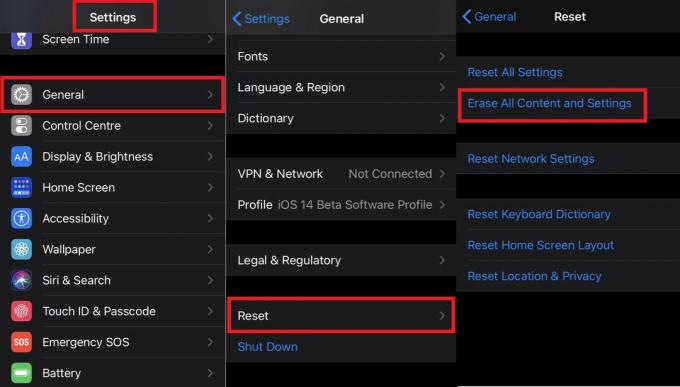
- أدخل رمز المرور لتأكيد الإجراء.
لذلك ، هذه هي الطريقة التي يمكنك بها إصلاح مشكلة استنزاف البطارية على جهاز iPhone الذي يعمل بنظام iOS 14. جرب هذه الطرق لتحرّي الخلل وإصلاحه وأنا متأكد من أنك ستلاحظ اختلافًا في عمر بطارية جهاز Apple الخاص بك. آمل أن تكون قد وجدت هذا الدليل مفيدًا.
اقرأ التالي ،
- كيفية تعطيل Touch ID على iPhone / iPad
- كيفية حظر مواقع الويب في Safari على iPhone و iPad الذي يعمل بنظام iOS 13
سويام هو مدون تقني محترف حاصل على درجة الماجستير في تطبيقات الكمبيوتر ولديه أيضًا خبرة في تطوير Android. إنه معجب مخلص بنظام التشغيل Stock Android OS. بصرف النظر عن التدوين التكنولوجي ، فهو يحب الألعاب والسفر ولعب الجيتار / تعليمه.



